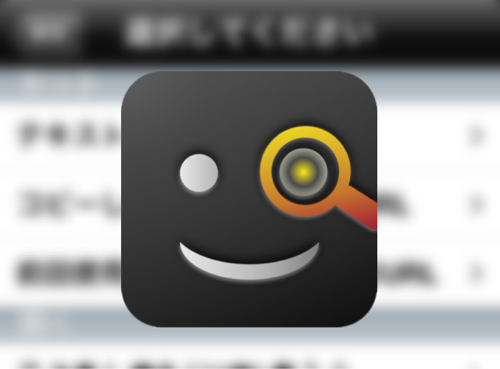
@Mori2ndです。検索やアプリ連携で何かと便利に使えるSeeq。
その中でもショートカットの機能をとても愛用させてもらってます。
3月は晒しの月という企画にのって、現在私が設定しているショートカットの項目をご紹介します!
愛用しているショートカット項目
私が愛用しているショートカットはこの二つ。
コピーしたテキストまたはURLをセット
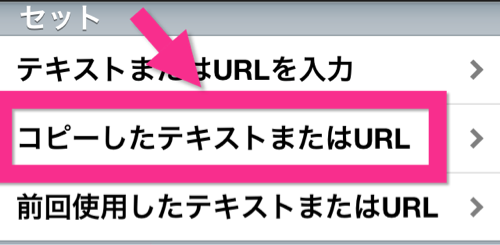
WebブラウジングやTwitterで気になったキーワードをコピーして、Seeqにセットできます。
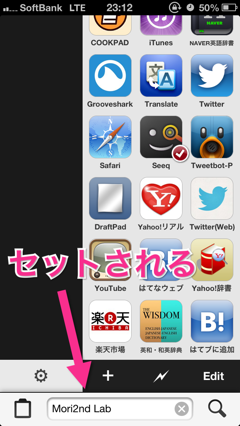
セットした後は、アプリならAppStore、本ならAmazonと気になるサービスで検索できて便利ですね。
コピーしたテキストまたはURLで開く
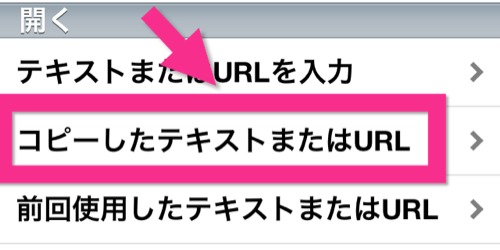
こちらは先ほどのセットをさらに進めて、デフォルトで選んだサービスですぐに開き、結果が表示されます。
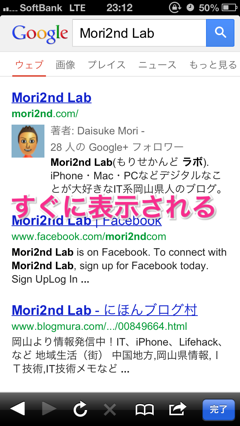
内蔵ブラウザで試したらこんな感じです。
検索&ランチャーアプリ「Seeq」内蔵ブラウザを使ってみたら快適だった! | Mori2nd Lab
普段よく使うサービスを登録しておくとさらにはかどりますね。
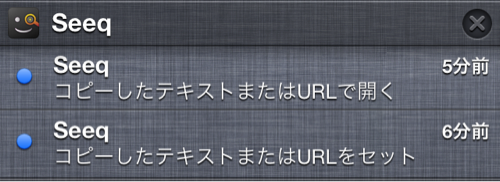
ちなみにSeeqの基本機能をに「リマインダーに追加」というのがあるので、この二つを通知センターに設置して使っています。
通知センターにショートカットを設置する方法
同じようにショートカットを通知センターに設置して使ってみたい方のために設置方法をご紹介しておきます。
▼Seeqを起動して、設定ボタンをタップします。
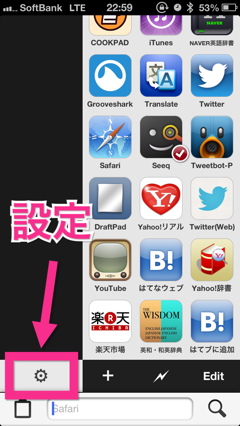
▼「ショートカットを作成」します。

▼使いたいショートカット項目を選択。
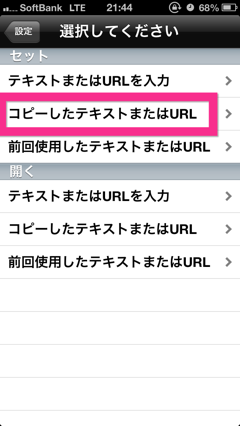
▼「リマインダーに追加」で

▼現在以前の日時にして「完了」です。(そのまますぐに「完了」でも大丈夫だと思います。)

通知センターに表示されていたらOKです。
おわりに
今回は私がSeeqで愛用しているショートカット項目についてご紹介させていただきました。
ほぼ毎日使う機能なので、とても重宝しています。
どのように利用しているか詳しくはまたご紹介できたらと思っています。
▼ショートカットの利用法についてまとめてみました。[追記]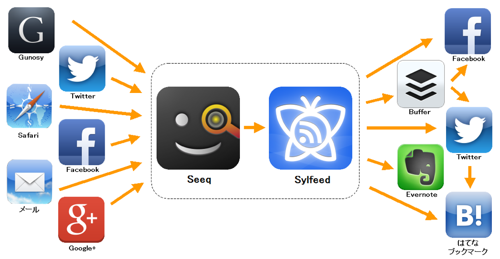 iPhoneアプリSeeqとSylfeedを使った私の情報活用術 #MySarashi | Mori2nd Lab
iPhoneアプリSeeqとSylfeedを使った私の情報活用術 #MySarashi | Mori2nd Lab
3月はまだ半分ありますので、これから少しずついろいろな内容を晒してみますね。
3月は勝手に晒しの月にします。#MySarashi | 企画 | Cross Mode Life
こちらの記事もオススメです!
- [iPhone]ホームボタンの効き具合が気になる人にオススメ!Iconizerで設置した通知センターの「ホーム画面へ戻る」ボタンが快適だ![動画有り]
- iOS標準の写真アプリのURLスキームが見つかり狂喜乱舞!私が写真アプリにこだわる理由 | Mori2nd Lab
- [iPhone]素早く相手を探して連絡できるアプリ「Qontact」文字の入力ごとに最新の候補があらわれるインクリメントサーチが便利!
Posted from するぷろ for iPhone










